Assallamualaikum wr.wb
kali ini saya akan berbagi sedikit tentang cara menginstall LAMP di linux mint 18
1.Pendahuluan
A. Pengertian
LAMP adalah istilah yang merupakan singkatan dari Linux,Apache,Mysql, dan PHP/Perl/Phyton. Merupakan sebuah paket perangkat lunak bebas yang digunakan untuk menjalankan sebuah aplikasi secara lengkap.
Komponen-komponen dari LAMP:
-Linux - sistem opersi
-Apache HTTP server – web server
-Mariadb atau mysql – sistem basis data
-PHP atau Perl atau Pyhton – bahasa pemrograman yang dipakai
B. Latar Belakang
LAMP berperan sebagai web server yang dapat digunakan melalui web browser.
C. Maksud dan Tujuan
agar dapat mengetahui cara install LAMP pada linux mint dan Untuk membuat konfigurasi dasar agar nanti server yang dibuat dapat digunakan untuk melayani melalui web browser.
D.Jangka waktu yang dibutuhkan
Jangka waktu yang dibutuhkan untuk install LAMP di linux mint adalah 4 jam.
E. Alat dan bahan
1. PC yang sudah terinstall linux mint
2.koneksi jaringan
F. Tahapan pelaksanan
-Pertama kita masuk ke terminal dan ketikan perintah
#sudo su
-karena kita ingin mengistall php 7.1 maka kita harus menambahkan repository lagi
-untuk hasil terbaik, kita update dan apgrade terlebih dahulu, dengan cara mengetikkan perintah
#apt-get update
#apt-get dist-upgrade.
-kemudian kita menginstall apache2 dengan mengetikkan perintah
#apt-get install apache2
-setelah selesai menginstall apache kita masuk ke web browser dengan mengetikan localhost/ untuk menguji apakah apache sudah terinstal atau belum. Dan jika sudah terinstall maka tampilannya akan seperti di bawah ini.
- selanjutnya kita akan menginstall PHP7 dengan mengetikan perintah seperti di bawah ini
-lalu tambahkan script seperti gambar di bawah ini kemudian ctrl+x kemudian y dan tekan enter.
-untuk melihat apakah php sudah terinstall apa belum,kita masuk ke web browser dengan mengetik localhost/info.php, jika sudah terinstall maka tampilannya akan seperti gambar di bawah ini.
-install php7.1-cli ny
#apt-get install php7.1-cli
-cek versi phpnya
#php -v
- Setelah kita selesai menginstall apache2 dan php7.1 kita belum akan menginstall mariadb dan phpmyadmin karena ada beberapa konfigurasi tambahan untuk web development yang harus kita konfigurasi seperti mengaktifkan mod_rewrite, mengubah php.ini ke mode development, dan mengubah user yang menjalankan apache2, pertama kita akan mengaktifkan mod_rewrite di apache2 terlebih dahulu, apa itu mod_rewrite ? mod_rewite adalah modules apache yang digunakan untuk menulis ulang paket header pada url yang menjadikan url berubah tidak seperti aslinya sederhananya bagi saya seperti itu
aktifkan mod_rewrite ini , masukan perintah dibawah di terminal anda untuk men-enable mod_rewrite di apache
#a2enmod rewrite
- untuk tahap selanjutnya kita menginstall mariadb dengan mengetik perintah #apt-get install mariadb-server mariadb-client.
-jika anda sudah men-enable rewrite kita harus mengedit file default site kita untuk menambahkan bahwa di site default kita, kita mengijinkan/memberi akses untuk mod_rewrite ini, langsung saja masukana perintah dibawah ini
#sudo xed /etc/apache2/sites-available/000-default.conf
maka akan muncul seperti ini
-tambahkan konfigurasi mod_rewrite berikut ini
<Directory /var/www/html>
Options Indexes FollowSymlinks MultiViews
AllowOverride All
Require all granted
</Directory>
kemudian silahkan save (Ctrl + S) dan close editor anda, setelah kita menambah beberapa baris konfigurasi di atas kita restart web server kita atau apache2 kita dengan perintah dibawah ini atau seperti gambar dibawah
#sevice apache2 restart
kemudian anda buka phpinfo lagi dan anda reload kemudian anda cari seperti gambar dibawah ini
Loaded Modules -> mod_rewrite
jika anda sudah berhasil menemukan maka mod_rewrite sudah berjalan di apache kita
-Setelah anda menginstall apache2.4 dan php7.1 selanjutnya kita akan menginstall MariaDB sebagai Database Server, langsung saja kita ke terminal kemudian kita install dengan perintah dibawah ini seperti gambar dibawah ini
#sudo apt-get install mariadb-server mariadb-client
tekan enter untuk Y besar dan tunggu installasi sampai selesai
-setelah berhasil terinstall, kita harus men-set root password untuk root password agar mariadb dapat kita gunakan user root dengan full priviliges dengan perintah dibawah ini
#sudo mysql_secure_installation
-walaupun kita sudah men-set root password kita tetap tidak bisa login ke
mariadb dengan menggunakan user biasa atau tanpa root , masuk ke
mariadb dapat menggunakan perintah dibawah ini
#mysql -u root -p
agar user biasa dapat menggunakan mariadb tanpa harus masuk ke mode root atau sudo anda dapat memasukan beberapa perintah-perintah query dibawah ini seperti gambar dibawah ini
MariaDB [(none)]> use mysql;
MariaDB [(mysql)]> update user set plugin='' where User='root';
MariaDB [(mysql)]> flush privileges;
MariaDB [(mysql)]> quit;
-kemudian kita akan menginstall phpmyadmin dengan mengetikkan perintah #apt-get install phpmyadmin
-Setelah database server sudah berjalan selanjutnya anda dapat menginstall phpmyadmin ( phpmyadmin adalah software/perangkat lunak berbasiskan php sebagai aplikasi pengelola database melalui web ), anda bisa mencari pengertian lebih lengkapnya di google , langsung saja kita install phpmyadmin dengan perintah dibawah ini
#sudo apt-get install phpmyadmin
selanjutnya maka akan muncul dialog seperti gambar dibawah ini tekan spasi pada saat ada di pilihan apache lalu setelah itu tekan enter , pastikan di apache2 kita sudah ada tanda bintang*
kemudian akan muncul pertanyaan untuk konfigurasi phpmyadmin agar mempercepat installasi tekan tab pilih no lalu tekan enter akan tetapi jika kalian pilih yes maka akan timbul eror ,, tapi tenang saja tidak usah panik next saja maka akan bisa kembali
setelah installasi selesai 100% maka anda dapat membuka phpmyadmin melalui web browser dengan menggunakan alamat ke http://localhost/phpmyadmin , maka akan muncul laman web seperti dibawah ini
tampilan setelah login,
G. Hasil yang Didapatkan
saya akhirnya berhasil menginstall LAMP pada linux mint walaupun mencobanya berkali-kali.
H. Kesimpulan
LAMP adalah sebuah paket perangkat lunak bebas yang digunakan untuk menjalankan sebuah aplikasi secara lengkap. Dalam menginstall php 7 perlu teliti dan jangan ada salah satu hhuruf yang terlewatkan, kendala saya menginstall LAMP iini adalah ketika saya menginstall php7nya tidak bisa banyak kendala yangg saya lalui, tapi akhirnya saya bisa menginstall php 7.
I. Referensi
https://id.wikipedia.org/wiki/LAMP
https://www.howtoforge.com/tutorial/install-apache-with-php-and-mysql-on-ubuntu-16-04-lamp/





















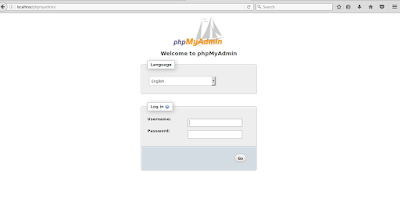












Tidak ada komentar:
Posting Komentar